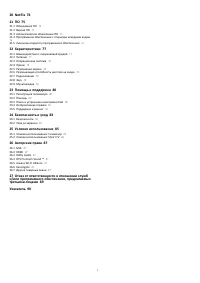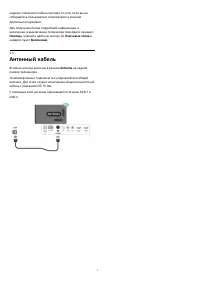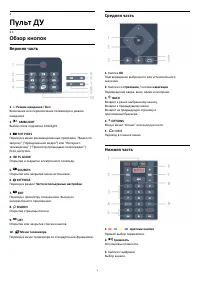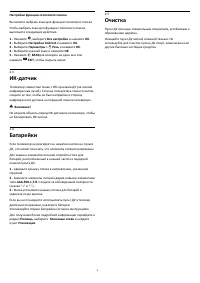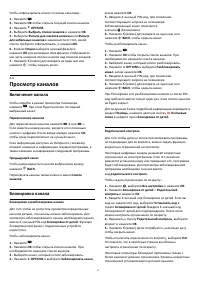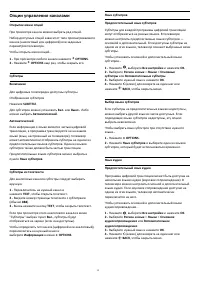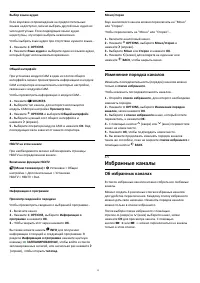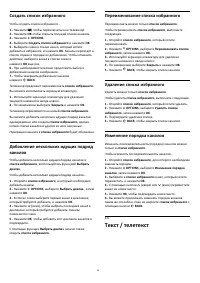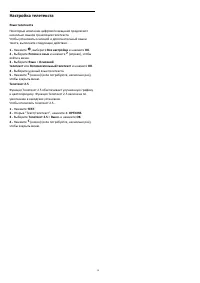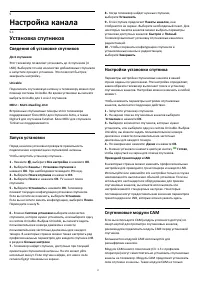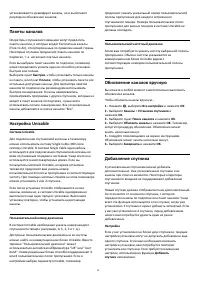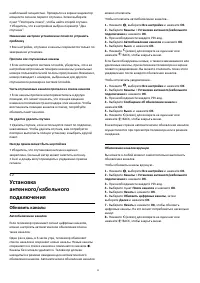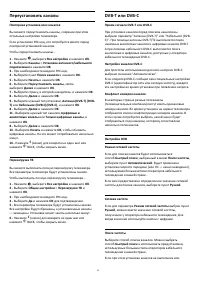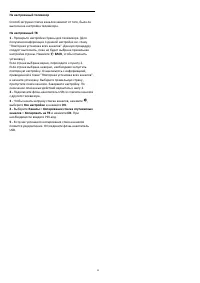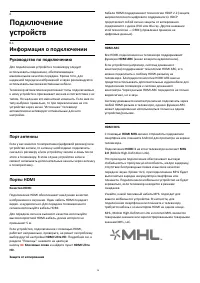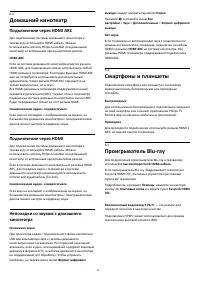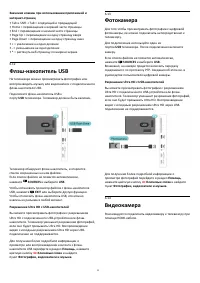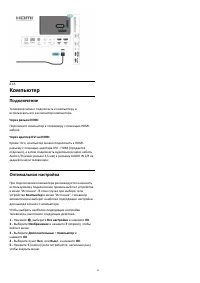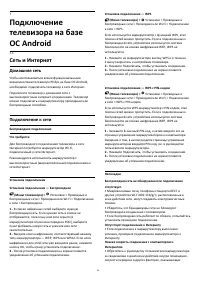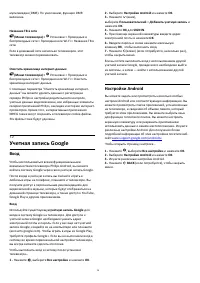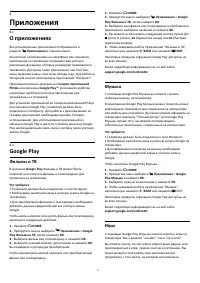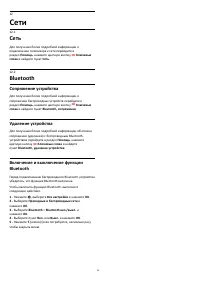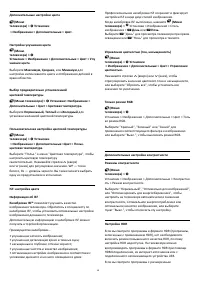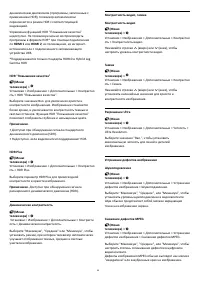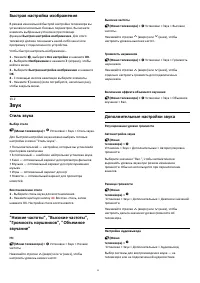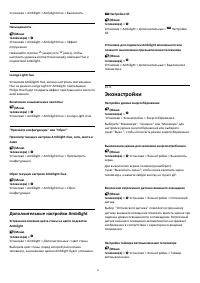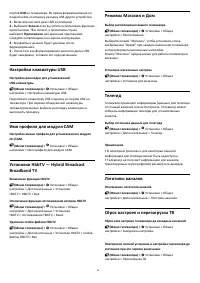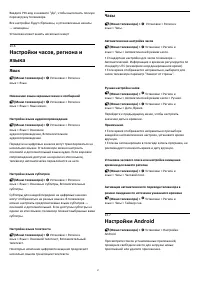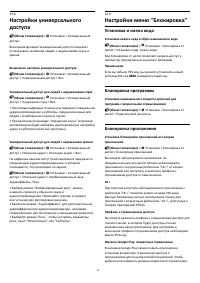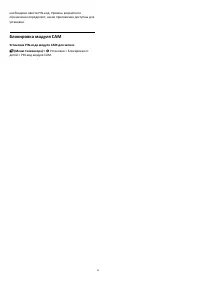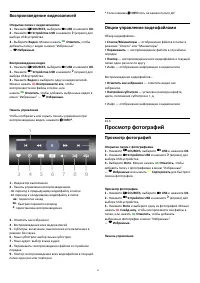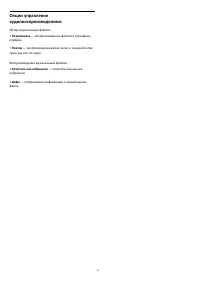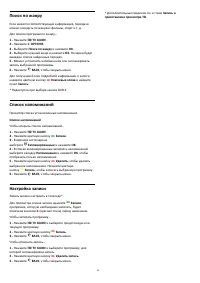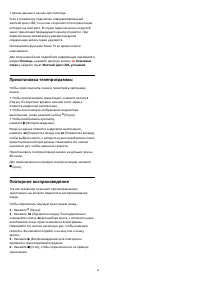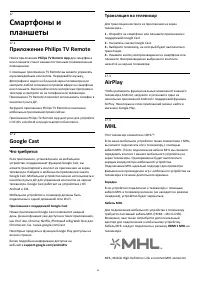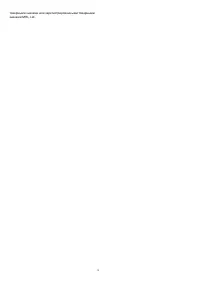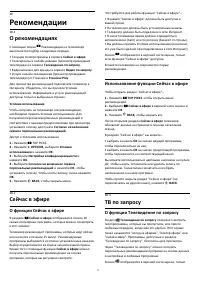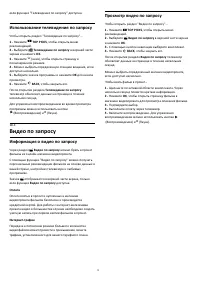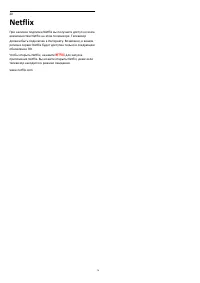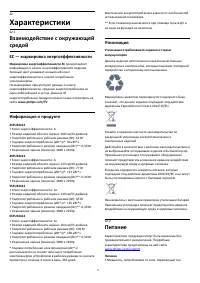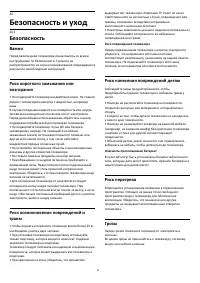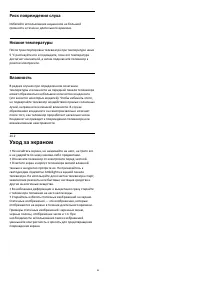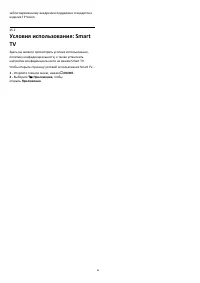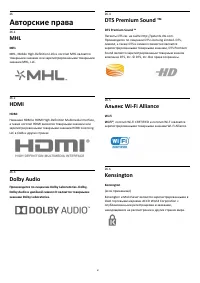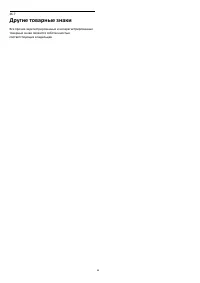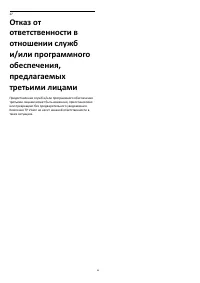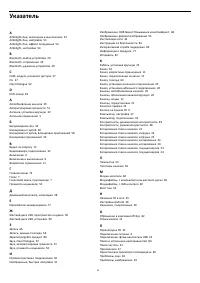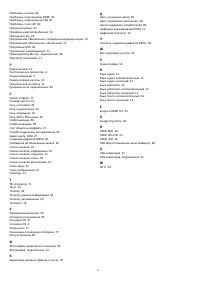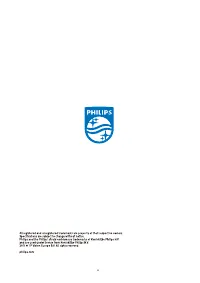Телевизоры Philips 55PUS6412 - инструкция пользователя по применению, эксплуатации и установке на русском языке. Мы надеемся, она поможет вам решить возникшие у вас вопросы при эксплуатации техники.
Если остались вопросы, задайте их в комментариях после инструкции.
"Загружаем инструкцию", означает, что нужно подождать пока файл загрузится и можно будет его читать онлайн. Некоторые инструкции очень большие и время их появления зависит от вашей скорости интернета.
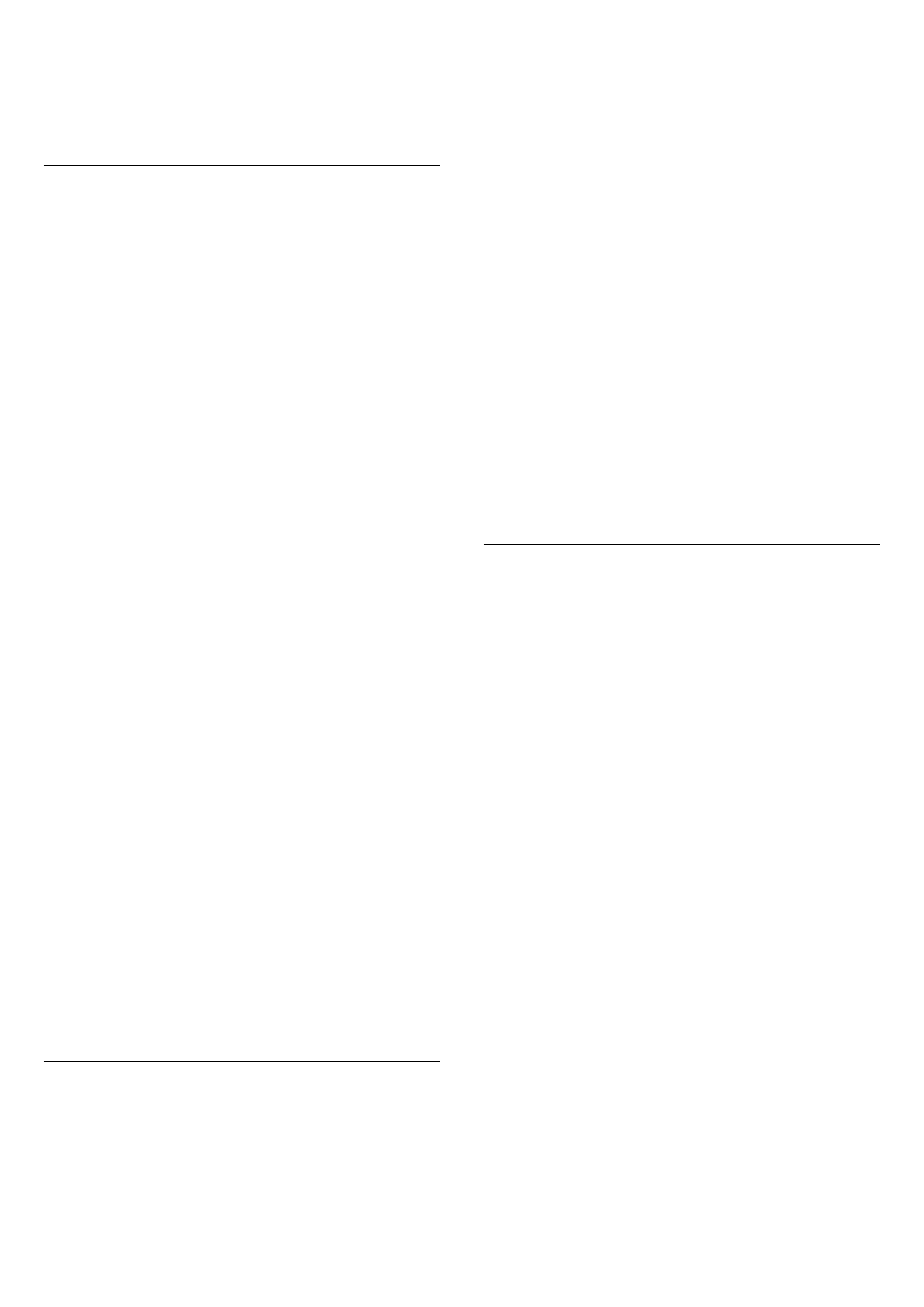
Выход из учетной записи Google, вход в которую был
выполнен на телевизоре, не выполняется. Использование
профиля с ограничением доступа не влияет на учетную
запись Google.
Настройка
Чтобы настроить профиль с ограничением доступа,
выполните следующие действия.
1 -
Нажмите
, выберите Все настройки и нажмите OK.
2 -
Выберите Настройки Android и нажмите OK.
3 -
Нажмите
(вниз), выберите Пользовательский >
Безопасность и ограничения и нажмите OK.
4 -
Выберите Профиль с ограничением доступа и нажмите
OK.
5 -
Выберите Установки и нажмите OK.
6 -
Введите PIN-код с помощью пульта ДУ.
7 -
Выберите Разрешенные приложения и нажмите OK.
8 -
В списке доступных приложений выберите приложение
и нажмите OK, чтобы разрешить или запретить доступ к
этому приложению.
9 -
Нажмите
BACKдля возврата на один шаг или
нажмите
EXIT, чтобы закрыть меню.
Теперь можно войти в профиль с ограничением доступа.
Зная PIN-код, можно в любой момент изменить его или
отредактировать список разрешенных и запрещенных
приложений.
Вход
Чтобы войти в профиль с ограничением доступа
(переключиться на него)…
1 -
Нажмите
, выберите Все настройки и нажмите OK.
2 -
Выберите Настройки Android и нажмите OK.
3 -
Нажмите
(вниз),
выберите Пользовательский > Безопасность и
ограничения и нажмите OK.
4 -
Выберите Вход в профиль с ограничением доступа и
нажмите OK.
5 -
Введите PIN-код с помощью пульта ДУ.
6 -
Нажмите
BACKдля возврата на один шаг или
нажмите
EXIT, чтобы закрыть меню.
Если вход в профиль с ограничением доступа выполнен, на
главном экране появится соответствующий значок.
Прокрутите вниз до пункта
Установки и прокрутите
вправо до конца.
Выход
Чтобы выйти из профиля с ограничением доступа,
выполните следующие действия.
1 -
Нажмите
HOME, прокрутите до пункта
Установки,
а затем прокрутите вправо до конца.
2 -
Выберите Профиль с ограничением доступа и
нажмите OK.
3 -
Выберите Выход из профиля с ограничением доступа и
нажмите OK.
4 -
Введите PIN-код. Профиль с ограничением доступа
будет отключен на телевизоре.
8.6
Управление приложениями
При выходе из приложения и возврате в главное меню
работа приложения не завершается. Приложение по-
прежнему работает в фоновом режиме, что обеспечивает
быстрый и удобный доступ при необходимости запустить
его снова. Чтобы сократить время запуска, большинство
приложений сохраняют некоторые данные в кэш-памяти
телевизора. Поэтому рекомендуется полностью завершать
работу приложения или удалять данные определенного
приложения из кэш-памяти телевизора для оптимизации
общей производительности приложений и уменьшения
объема расходуемой памяти Android TV. Кроме того,
рекомендуется удалять приложения, которые вы больше
не используете.
8.7
Хранение
Вы можете узнать, какой объем памяти (внутренняя
память телевизора) используется для хранения
приложений, видеозаписей, музыки и других файлов.
Также можно проверить объем свободной памяти,
доступной для установки новых приложений. Просмотрите
сведения об объеме памяти, если приложение стало
работать медленно или произошел сбой в работе
приложения.
Чтобы узнать объем используемой памяти…
1 -
Нажмите
, выберите Все настройки и нажмите OK.
2 -
Выберите Настройки Android и нажмите OK.
3 -
Выберите Устройство > Хранение и сброс и
нажмите OK.
4 -
Просмотрите сведения об объеме памяти телевизора,
используемой для хранения.
5 -
Нажмите
BACKдля возврата на один шаг или
нажмите
EXIT, чтобы закрыть меню.
Жесткий диск USB
Подключенный к телевизору жесткий диск USB можно
использовать для хранения приложений. Разрешите во
время выполнения форматирования использовать жесткий
диск USB в качестве дополнительной памяти телевизора.
Телевизор будет в первую очередь сохранять новые
приложения на жестком диске USB. Некоторые
приложения нельзя сохранять на жестком диске USB.
Для переноса существующих данных перейдите к Все
настройки > Настройки Android > Устройство> Хранение и
сброс и выберите Жесткий диск USB.
40
Содержание
- 4 Настройка; Инструкции по безопасности; Подставка для телевизора; Кабель питания
- 5 Антенный кабель
- 6 Пульт ДУ; Обзор кнопок; Верхняя часть
- 7 Голосовой поиск
- 8 Батарейки
- 9 Кнопки на панели ТВ
- 10 Каналы; Установка каналов; Списки каналов; О списках каналов; Открытие списка каналов; Фильтрация списка каналов
- 11 Просмотр каналов; Включение канала
- 12 Опции управления каналами
- 13 Изменение порядка каналов; Избранные каналы; Об избранных каналах
- 15 Страницы телетекста; Опции телетекста
- 16 Настройка телетекста
- 17 Настройка канала; Установка спутников; Сведения об установке спутников; Запуск установки
- 18 Обновление каналов вручную
- 19 Неполадки
- 20 Обновить каналы
- 21 Переустановить каналы
- 22 Установка вручную; Копирование списка каналов
- 24 Введение; Версия списка каналов
- 26 Информация о подключении; Руководство по подключению
- 28 Домашний кинотеатр; Подключение через HDMI ARC; Смартфоны и планшеты
- 29 Bluetooth; Сопряжение устройства; Наушники
- 30 Игровая приставка; HDMI; Жесткий диск USB; Что требуется; Установка
- 31 Форматирование; Подключение; Специальные кнопки
- 33 Компьютер; Оптимальная настройка
- 34 Сеть и Интернет; Домашняя сеть
- 35 Сетевые настройки
- 36 Учетная запись Google; Настройки Android
- 37 Приложения; О приложениях; Google Play; Фильмы и ТВ; Музыка; Игры
- 38 Галерея приложений
- 39 Блокировка приложений; Информация о блокировке приложений
- 42 Интернет; Работа в сети Интернет
- 43 Меню телевизора; Переход в меню телевизора
- 44 Источники; Переключение на устройство; Имя и тип устройства
- 46 Сети; Сеть; Удаление устройства
- 47 Настройки; Изображение; Параметры изображения
- 50 Формат изображения
- 51 Быстрая настройка изображения; Звук; Стиль звука
- 52 Установка ТВ
- 53 Настройки Ambilight; Включение или отключение Ambilight
- 54 Дополнительные настройки Ambilight; Эконастройки
- 55 Общие настройки; EasyLink — HDMI CEC; HDMI Ultra HD
- 58 Установка и смена кода
- 59 Блокировка модуля CAM
- 60 Через подключение USB
- 61 Просмотр фотографий
- 62 Опции управления фотографиями; Воспроизведение музыки
- 64 Телегид; Использование телегида; Открытие телегида; Смена дня
- 65 Поиск по жанру; Настройка записи
- 66 Запись
- 67 Просмотр записи
- 68 Приостановка телепрограммы
- 69 Трансляция на телевизор; AirPlay
- 71 Рекомендации; О рекомендациях; Сейчас в эфире; О функции Сейчас в эфире; Использование функции Сейчас в эфире; ТВ по запросу; О функции Телевидение по запросу
- 72 Использование телевидения по запросу; Видео по запросу; Информация о видео по запросу; Просмотр видео по запросу
- 73 Главное меню; Доступ к главному меню
- 74 Netflix
- 75 ПО; Обновление ПО; Обновление по сети Интернет; Версия ПО
- 76 Сведения о лицензии на открытое ПО
- 77 Характеристики; ЕС — маркировка энергоэффективности
- 78 Подключения
- 79 Мультимедиа
- 80 Помощь и поддержка; Регистрация телевизора
- 83 Безопасность и уход; Безопасность; Важно
- 84 Уход за экраном
- 87 Авторские права
- 90 Указатель